Windows: Aktivér “Kør som en anden bruger”: 5 bedste metoder

Kør som en anden bruger mangler i menuen, når du højreklikker på et appikon i Microsoft Windows? Du kan bruge disse metoder til at aktivere det.
De øgede hastigheder på internetforbindelser og streamingindholdet i højere kvalitet på det moderne web gør det nemmere end nogensinde før at forbruge store mængder data uden selv at bemærke det. Du kan bevare kontrollen over dit dataforbrug ved at bruge Windows 10's Dataforbrug-skærm til at tjekke meget, du har brugt.
Selvom den er grundlæggende, kan denne funktion spare dig for udgifter, hvis den advarer dig om, at du er tæt på dit dataloft, før du blæser igennem det. Det er tilgængeligt på Windows 10 pc'er og telefoner og tilgås via samme procedure på begge.
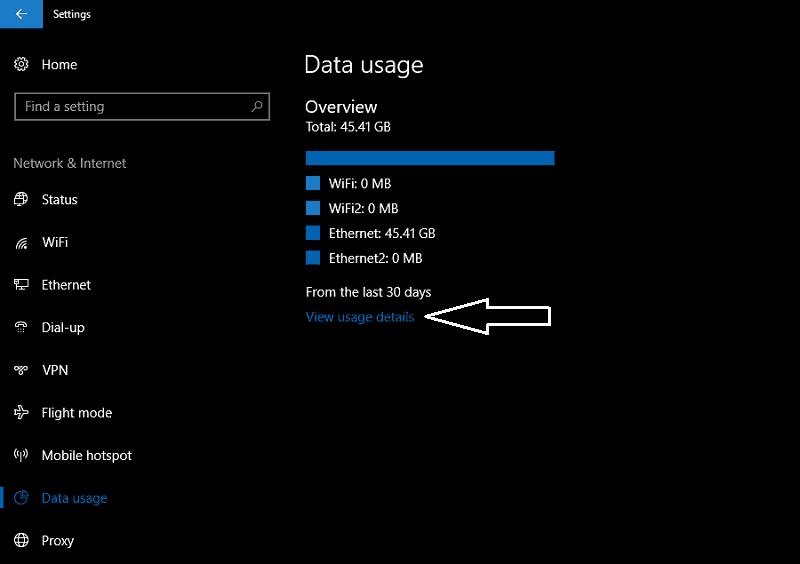 For at starte skal du åbne appen Indstillinger og gå til kategorien Netværk og internet. På mobile enheder hedder det Network & Wireless. Tryk på "Dataforbrug" for at gå til den relevante side.
For at starte skal du åbne appen Indstillinger og gå til kategorien Netværk og internet. På mobile enheder hedder det Network & Wireless. Tryk på "Dataforbrug" for at gå til den relevante side.
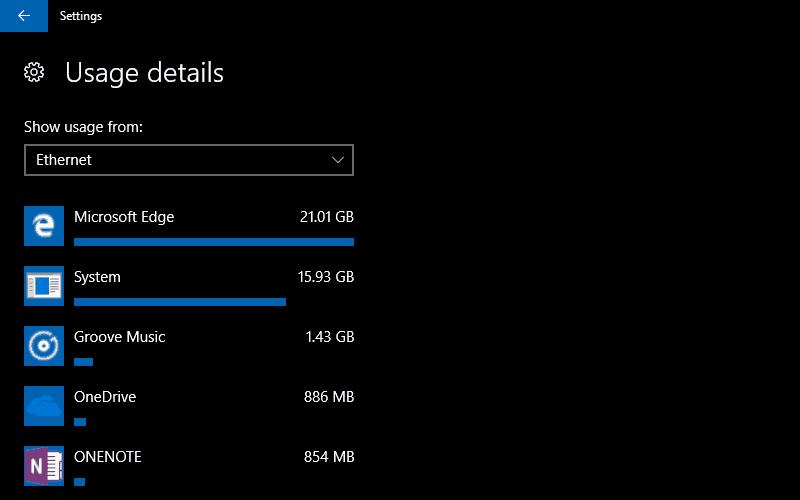 Du vil se en graf, der illustrerer dit samlede dataforbrug for de seneste 30 dage på tværs af dine forskellige netværksforbindelser. Hvis du klikker eller trykker på linket "Se brugsdetaljer", kan du få en oversigt over dataforbruget efter app. Dette giver dig mulighed for at identificere apps, der snigende forbruger data i baggrunden. Selvom dataforbrugsskærmen ikke giver dig mulighed for at drosle lovovertrædere, kan du fjerne appen eller justere dens indstillinger baseret på den viden, du har erhvervet.
Du vil se en graf, der illustrerer dit samlede dataforbrug for de seneste 30 dage på tværs af dine forskellige netværksforbindelser. Hvis du klikker eller trykker på linket "Se brugsdetaljer", kan du få en oversigt over dataforbruget efter app. Dette giver dig mulighed for at identificere apps, der snigende forbruger data i baggrunden. Selvom dataforbrugsskærmen ikke giver dig mulighed for at drosle lovovertrædere, kan du fjerne appen eller justere dens indstillinger baseret på den viden, du har erhvervet.
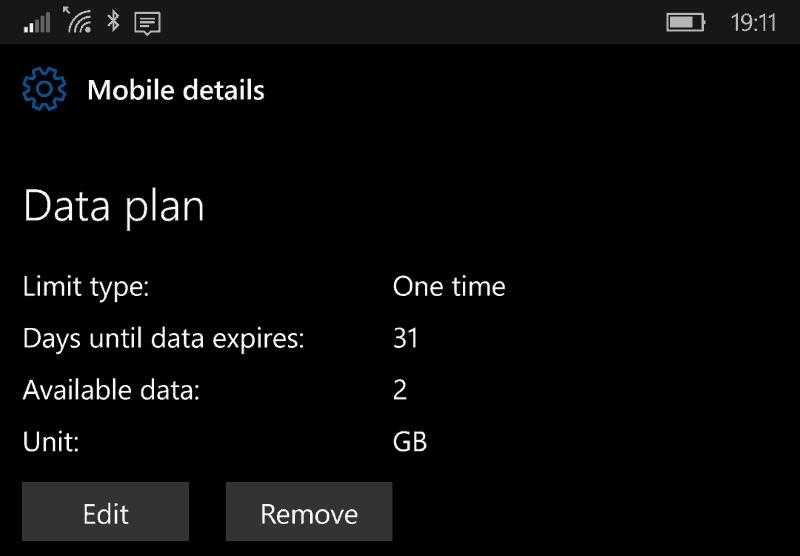 Hvis du bruger en telefon eller tablet med mobildata, vil du også se en mulighed for at indstille et dataforbrugsloft. Dette giver dig mulighed for at definere en engangs- eller tilbagevendende grænse, så du vil blive advaret, når du næsten har brugt din godtgørelse. Når du nærmer dig grænsen, reducerer Windows automatisk baggrundsappaktivitet for at spare dine resterende megabytes ud i lidt længere tid.
Hvis du bruger en telefon eller tablet med mobildata, vil du også se en mulighed for at indstille et dataforbrugsloft. Dette giver dig mulighed for at definere en engangs- eller tilbagevendende grænse, så du vil blive advaret, når du næsten har brugt din godtgørelse. Når du nærmer dig grænsen, reducerer Windows automatisk baggrundsappaktivitet for at spare dine resterende megabytes ud i lidt længere tid.
Windows' dataforbrugsskærm er en enkel måde at holde styr på dit internetforbrug på tværs af din enheds tilslutningsmuligheder. Microsoft advarer om, at det muligvis ikke stemmer overens med din udbyders optegnelser, men det bør være et tæt nok match til at holde dig opmærksom på virkningen af streaming af Netflix, mens du er på toget til arbejde. Som en ekstra mulighed kan du fastgøre en Live-flise for dataforbrug til din startskærm ved at trykke længe på menuen Indstillinger, hvilket giver dig et hurtigt overblik over dit forbrug fra de seneste 30 dage.
Kør som en anden bruger mangler i menuen, når du højreklikker på et appikon i Microsoft Windows? Du kan bruge disse metoder til at aktivere det.
Hvis du ser fejlen Windows Online Troubleshooting Service Is Disabled, når du bruger en Windows-fejlfinder, skal du læse denne artikel nu!
Sådan aktiveres eller deaktiveres Microsoft Windows Filbeskyttelsesfunktion ved hjælp af Registreringseditoren og andre metoder til Windows 10 og 11.
Denne vejledning viser dig, hvordan du ændrer indstillingerne for UAC i Microsoft Windows.
Hvis du ikke kan ændre dine musens indstillinger i Windows 10, opdater eller geninstallér musedriverne. Eller kør fejlfinderen til Hardware og enheder.
Her finder du de 10 bedste tastaturgenveje i Windows 10, som kan hjælpe dig i arbejdet, skolen og mere. Læs videre for at lære, hvordan du bruger dem effektivt.
Når du arbejder væk fra dit skrivebord, kan du få adgang til din pc ved hjælp af Windows Remote Desktop Connection. Denne guide hjælper dig med at aktivere og konfigurere indgående fjernskrivebordsforbindelser.
Opdag hvordan du tilpasser museindstillinger i Windows 10 for optimal brugeroplevelse. Juster kontrolfunktioner og hastighed effektivt.
Du kan nu bruge nemmere og hurtigere tastaturgenveje til at lukke Windows 10 eller aktivere Windows 10 Dvaletilstand uden at bruge musen.
Når du installerer en printer, bør din Windows 10-pc registrere din printer automatisk; trådløst på dit hjemmenetværk, eller tilsluttet printeren direkte til
Lær hvordan man logger ind som administrator på Windows 11 og Windows 10 med denne omfattende guide. Få tips og metoder til at håndtere administratorkonti effektivt.
Oplev effektive metoder til at administrere opstartsprogrammer i Windows 10 og optimere din pc-ytelse.
Find out hvordan du effektivt får hjælp i Windows 10 og 11. Få svar på dine spørgsmål med de bedste metoder til support.
Fjern Bing fra startmenuen i Windows 11 og 10 med vores comprehensive guide, der inkluderer metoder såsom Indstillinger, registreringsdatabasen og gruppepolitikker.
Følg denne guide til at opdatere USB-drivere i Windows 10 og løse forbindelsesproblemer med eksterne enheder.
Windows 10 indeholder flere mekanismer til at lære om hardware og software i dit system. For at få de mest detaljerede oplysninger, skal du bruge System Information-værktøjet.
For at nulstille Windows 10, skal du åbne Indstillinger > Opdatering og sikkerhed > Gendannelse, klikke på Kom i gang på Nulstil denne pc og vælge Fjern alt.
Følg denne guide til, hvordan du ændrer din baggrund og får dit skrivebord til at se positivt unikt ud på Windows 11. Oplev tilpasningsmuligheder for at gøre din Windows 11 unik.
Hvis din skærm ikke viser de rigtige farver, kan du justere indstillingerne ved hjælp af Farvestyring i Windows 10 for at se den korrekte farveprofil.
Lær hvordan du konfigurerer File Explorer i Windows 10 til at åbne direkte i "Denne pc" for nem adgang til dine filer og mapper.
Her finder du de 10 bedste tastaturgenveje i Windows 10, som kan hjælpe dig i arbejdet, skolen og mere. Læs videre for at lære, hvordan du bruger dem effektivt.
Når du arbejder væk fra dit skrivebord, kan du få adgang til din pc ved hjælp af Windows Remote Desktop Connection. Denne guide hjælper dig med at aktivere og konfigurere indgående fjernskrivebordsforbindelser.
Opdag hvordan du tilpasser museindstillinger i Windows 10 for optimal brugeroplevelse. Juster kontrolfunktioner og hastighed effektivt.
Når du installerer en printer, bør din Windows 10-pc registrere din printer automatisk; trådløst på dit hjemmenetværk, eller tilsluttet printeren direkte til
Lær, hvordan du ændrer din standard Google-konto, og nyd nemheden ved at logge på én enkelt konto. Find hurtigt svar her!
Windows 10 indeholder flere mekanismer til at lære om hardware og software i dit system. For at få de mest detaljerede oplysninger, skal du bruge System Information-værktøjet.
Følg denne guide til, hvordan du ændrer din baggrund og får dit skrivebord til at se positivt unikt ud på Windows 11. Oplev tilpasningsmuligheder for at gøre din Windows 11 unik.
Printere er den perfekte måde at oprette fysiske versioner af elektroniske kvitteringer, fakturaer, formularer, breve og meget mere. Lær hvordan du annullerer udskriftsjobs effektivt.
Denne blog hjælper læsere med at deaktivere Copilot-funktionen på Windows, hvis de ikke ønsker at bruge AI-modellen.
Hvis du vil have Boogie Down Emote In Fortnite Gratis, så skal du aktivere et ekstra lag af beskyttelse, altså 2F-godkendelse. Læs dette for at vide, hvordan du gør det!




















